市面上有很多种pdf编辑器,要想从中选择一款比较好用的编辑器是比较难的,下面让我们说一说“adobe acrobat distiller dc pdf编辑器怎么编辑文件?PDF如何裁剪页面?如何给PDF文件添加或删除文件背景?”有需要的小伙伴可以一起来看看哦!
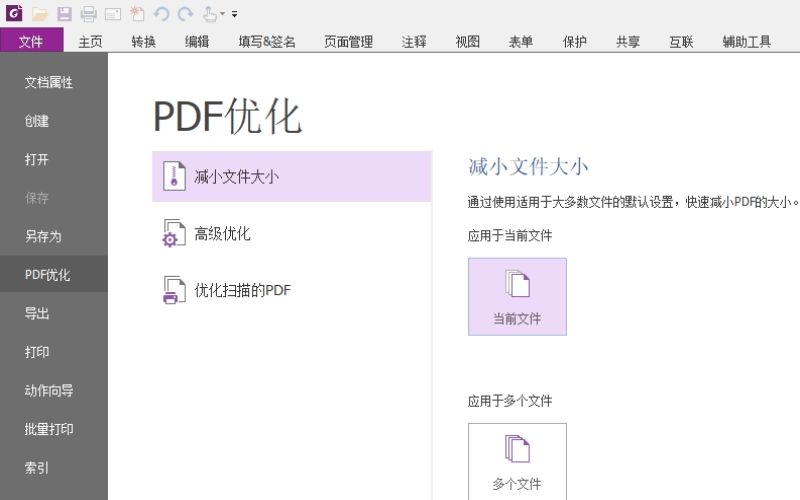
adobe acrobat distiller dc pdf编辑器怎么编辑文件?
1、首先,我们在电脑中打开软件,将PDF文件添加进来后,点击【编辑内容】,我们可以选择【全部内容】,这样不管是图片还是文本都可以进行编辑。
2、点击后,我们就可以将鼠标放到需要编辑的地方双击,就可以删除文字或者是编辑文字了,上方可以对文字的大小、字体、粗细等进行设置。
3、最后把编辑好的文件【另存为】,这样就可以得到编辑后的文件啦。
PDF如何裁剪页面?
1、在本站下载并安装【福昕高级PDF编辑器】,打开编辑器,点击【快速打开】将PDF文档导入。
2、点击页面顶部工具栏,将页面切换到【页面管理】,点击【裁剪页面】。在页面用鼠标画出需要裁剪的线框,点击页面进入操作。
3、在弹窗页面设置边距,修改页面尺寸,设定页面范围,查看预览效果,然后点击确定,最后点击保存文档即可。
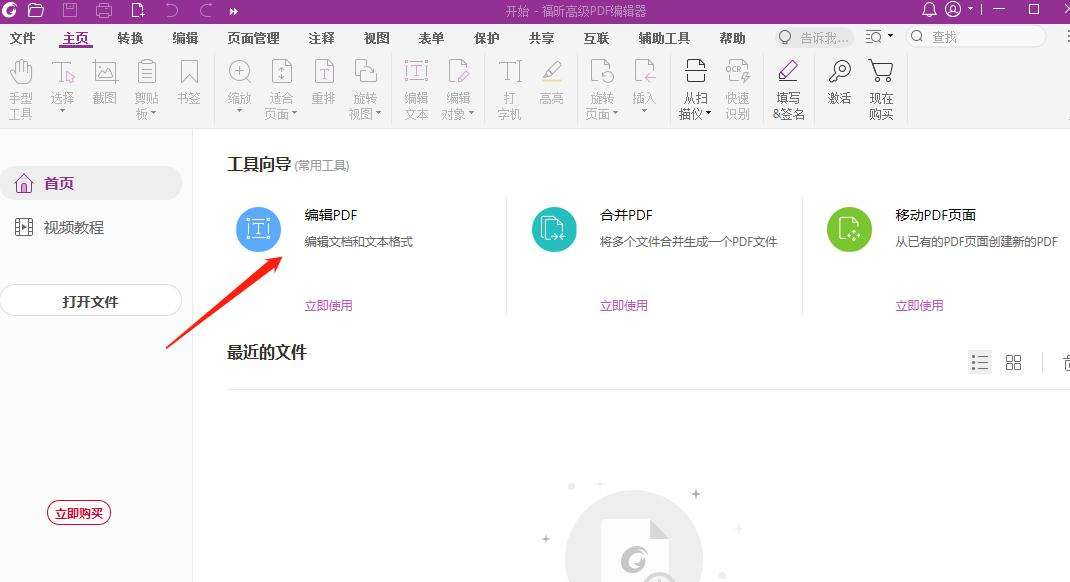
如何给PDF文件添加或删除文件背景?
1. 打开福昕高级PDF编辑器,点击文档→ 背景 → 添加。
2. 选择背景类型(背景颜色或本地选择文件)→自定义选择(背景透明度、尺寸、位置、大小)→背景页面范围。
3. 选择完毕后点击确定并保存即可生成文档背景。
4.删除背景→删除PDF格式下批量添加的背景,在菜单栏:文档→ 背景→全部删除,弹出的对话框选择是,就可以批量删除背景,若想单独删除文件某一页之前添加的背景,点击编辑内容选中背景右击删除。
以上就是小编整理的“adobe acrobat distiller dc pdf编辑器怎么编辑文件?PDF如何裁剪页面?如何给PDF文件添加或删除文件背景?”相关内容,福昕高级PDF编辑器还提供其他pdf操作功能,可以快速的提高我们工作的效率,是值得我们使用的一款编辑器。






